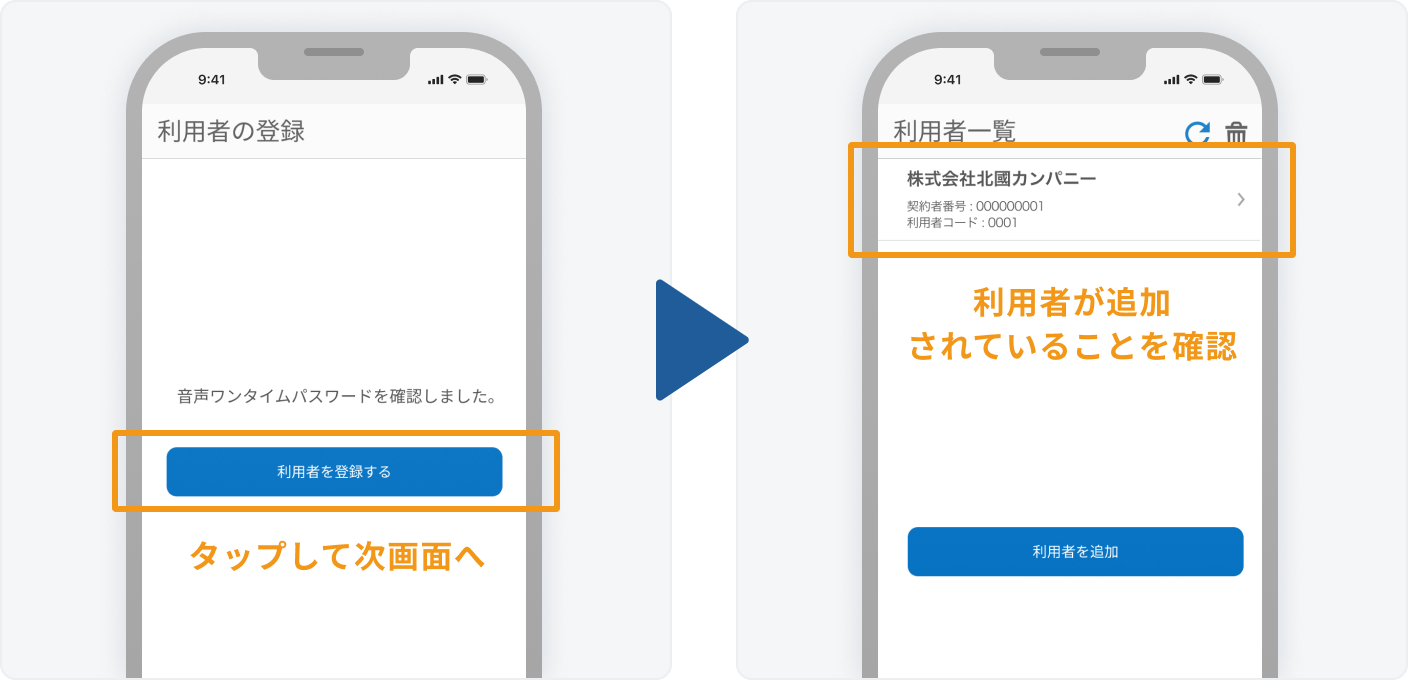認証アプリとは
本スマートフォンアプリは、お取引の承認など、
ご本人確認の必要なお手続きの際に使用する認証専用のアプリです。
認証アプリをご利用いただくことで、パソコン(第一経路)でデータを登録・承認依頼までを行い、スマートフォン(第二経路)で承認確認を行う二経路認証が可能になります。
二経路認証をご利用いただくと、仮にご利用いただいているパソコンがウイルス等に感染し不正な操作をされた場合でも、別経路での承認が必要となるため不正利用を防止できます。
| iPhone | Android | |
|---|---|---|
| 対応OSバージョン | iOS 16.x、17.x※ | Android 14 |
- iOS 15.1.x以下、Android 7.x以下の場合はアプリをインストールいただけません。
- 本アプリをご利用いただくには、スマートフォンの画面ロック設定が必要です。 スマートフォンの設定アプリにて、生体認証またはPINコードを設定いただいたうえでご利用ください。
- 推奨環境以外のスマートフォンでご利用の場合、ご利用いただけない可能性がございます。また、推奨環境であってもご利用のスマートフォンによって、正常に動作しない場合があります。
- 本アプリはスマートフォンでの利用を想定しており、タブレットでは正常に動作しない場合があります。
認証アプリのご利用イメージ
本スマートフォンアプリをご利用いただくには、「北國デジタルバンキング」へログイン後、 承認画面の表示に従って、承認者がアプリを起動し操作を行ってください。
-
step 1

パソコンで承認(取消)
する取引を選択 -
step 2

スマホで
認証アプリを操作 -
step 3
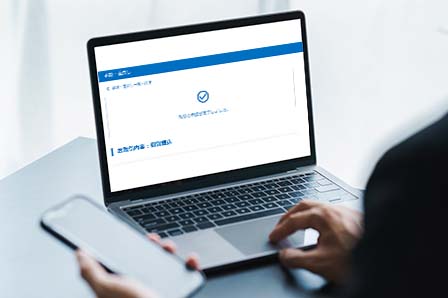
パソコンで
承認の「完了」を確認
認証アプリのご登録方法
まずは、認証に利用したいスマートフォンで以下の事前準備をしたうえで
アプリの初期設定を行ってください。

スマートフォン端末の画面ロック設定
端末の起動時にPIN、指紋、パスコード等で画面ロックを解除する設定が必要です。
step 1
利用者を登録
step 2
可変パスワード
を入力
step 3
ワンタイムパスワード
を入力
step 4
登録を完了する
横スクロールで画像全体をご確認いただけます。
利用者を登録
インストールしたアプリを起動し「利用者を登録」ボタンをタップします。
「利用者の登録」画面より、①ご契約者番号、②利用者コード、③ログインパスワードなど、ご自身の情報をご入力ください。
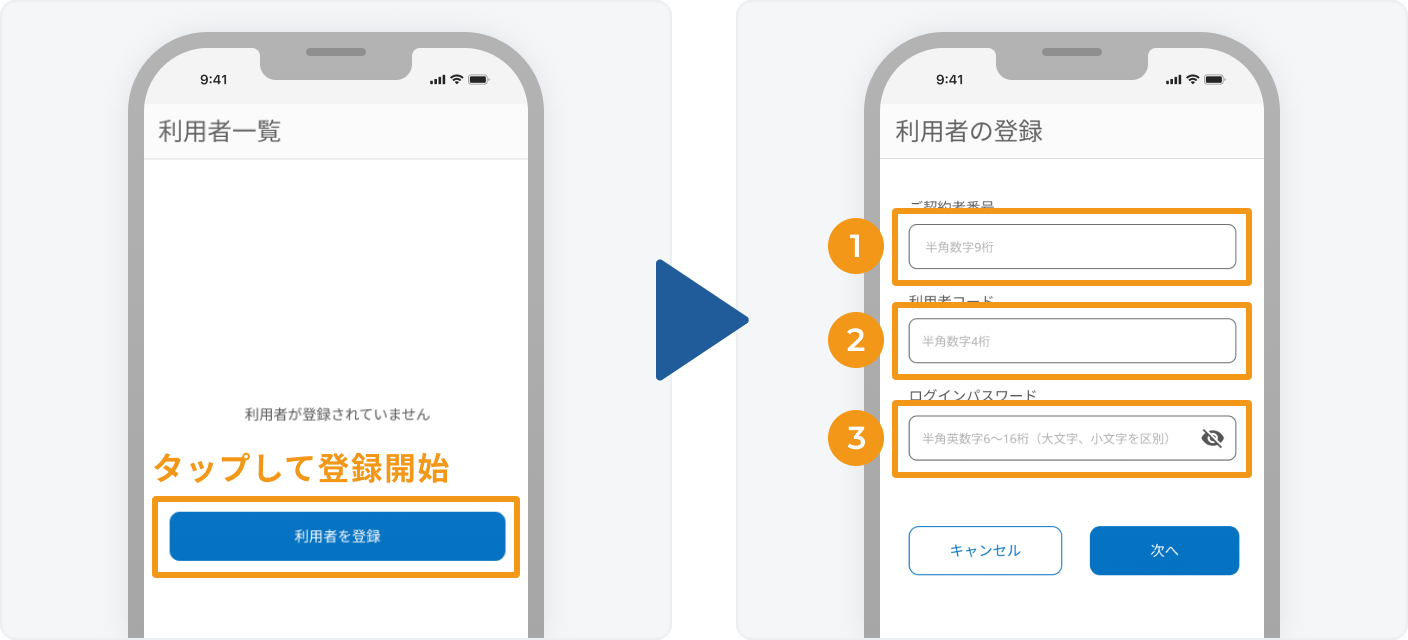
可変パスワードを入力
管理者の場合はご利用カード、利用者の場合は可変パスワード表を使用し、可変パスワードをご入力ください。
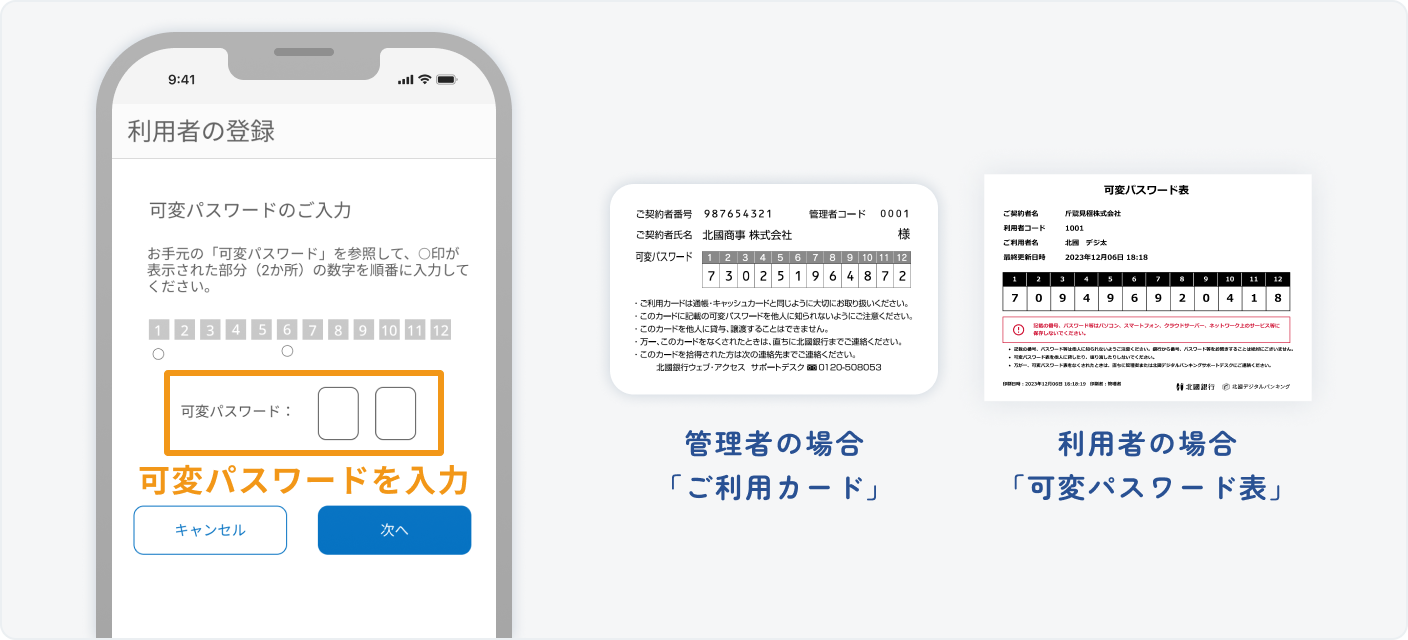
ワンタイムパスワードを入力
登録している「音声ワンタイムパスワード用電話番号」をご確認のうえ「次へ」ボタンをタップしてください。
ご登録の電話番号から次画面に表示されるフリーダイヤルに発信し、通知されるワンタイムパスワードを入力してください。
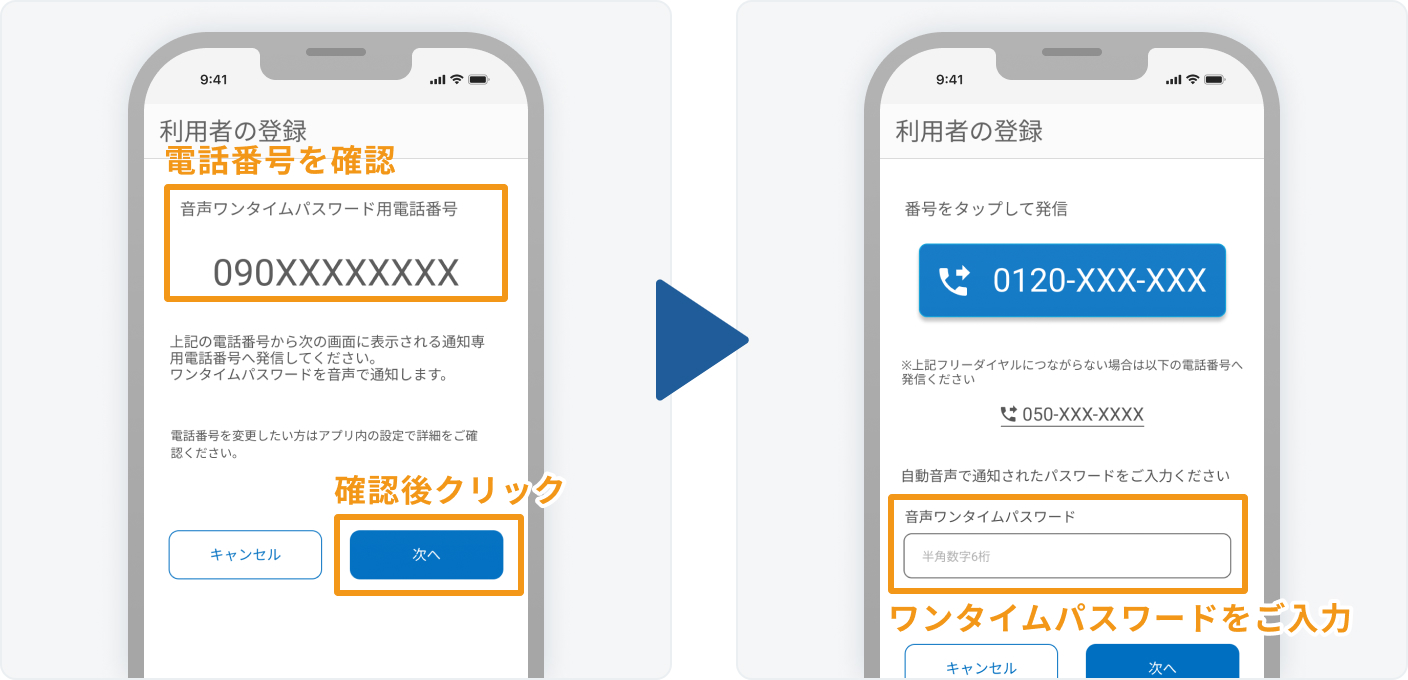
登録を完了する
利用者一覧画面で利用者が追加されていることを確認してください。
これで登録完了となります。